|
|
Windows 7で音楽CDを再生する方法 | ||
Windows 7で音楽CDを再生する方法 |
|
Q&A番号:012705 更新日:2023/07/10 |
 | Windows 7で、音楽CDを再生する方法について教えてください。 |
 | Windows Media Playerを使用して、音楽CDを再生することができます。 |
はじめに
Windows 7では、Windows Media Playerを使用して、CDから音楽を再生することができます。また、動画も再生できます。
ここでは、パソコンにプリインストールされているWindows Media Player 12で音楽CDを再生する手順を案内します。
Windows Media Playerの詳細については、以下のMicrosoft社のホームページを参照してください。
 Microsoft社 - Windows Media Player
Microsoft社 - Windows Media Player
※ CD/DVDドライブが搭載されていない機種で音楽CDを再生するには、別途外付けCD/DVDドライブを準備する必要があります。
操作手順
Windows 7で音楽CDを再生するには、以下の操作手順を行ってください。
1. 音楽CDを挿入して再生する方法
音楽CDを挿入して再生するには、以下の操作手順を行ってください。
補足
ここでは、音楽CDを挿入すると「自動再生」画面が表示される場合の操作手順を案内します。
別のアプリケーションで音楽CDの再生を行うように設定済みの場合、「自動再生」画面は表示されません。その場合は「2. Windows Media Playerを起動して音楽CDを再生する方法」を確認してください。
再生したい音楽CDをドライブに挿入します。
「自動再生」が表示されたら、「オーディオCDの再生」をクリックします。
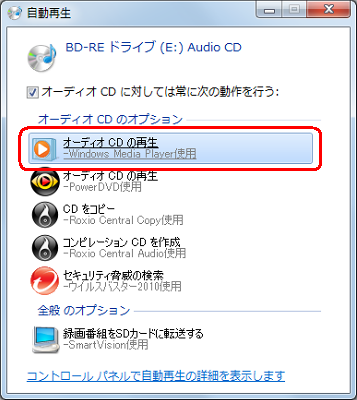
補足
「オーディオCDに対しては常に次の動作を行う」にチェックが入っている場合は、次回から音楽CDを挿入すると自動的にWindows Media Playerが起動するようになります。
「オーディオCDの再生」をクリックした後、「Windows Media Playerへようこそ」という画面が表示された場合は、「推奨設定」をクリックし、「完了」をクリックします。
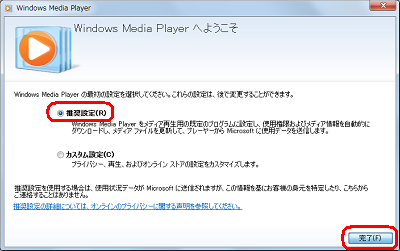
Windows Media Playerがプレイビューで起動し、音楽CDの再生が始まります。
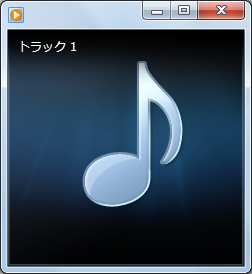
補足
ウィンドウ上にマウスを合わせると各ボタンや項目が表示されます。
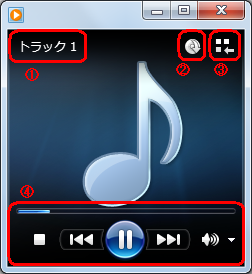
番号 名称 1 メディア情報 2 CDの取り込みボタン 3 ライブラリに切り替えボタン 4 再生コントロール領域
以上で操作完了です。
2. Windows Media Playerを起動して音楽CDを再生する方法
Windows Media Playerを起動して音楽CDを再生するには、以下の操作手順を行ってください。
「スタート」→「すべてのプログラム」→「Windows Media Player」の順にクリックします。
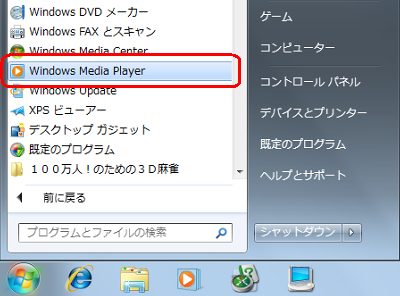
もしくは、タスクバーの「Windows Media Player」アイコンをクリックします。

「Windows Media Player」が起動します。
ディスクがあるドライブ名をクリックし、「 」(再生)をクリックします。
」(再生)をクリックします。

Windows Media Playerで音楽CDの再生が始まります。

以上で操作完了です。
3. 音楽CDをドライブから取り出す
音楽CDをドライブから取り出すには、以下の操作手順を行ってください。
※ CDドライブが完全に停止したことを確認してから操作を行ってください。
CDを再生中の場合は、再生コントロール領域の「
 」(停止)ボタンをクリックします。
」(停止)ボタンをクリックします。

CDドライブの動きが完全に停止したら、キーボードの「Alt」キーを押し、「再生」にマウスポインターを合わせて、表示された一覧から「取り出し」をクリックします。
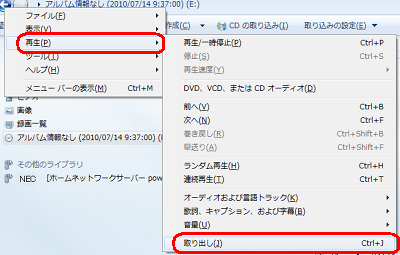
もしくは、ディスクがあるドライブを右クリックして「取り出し」をクリックします。
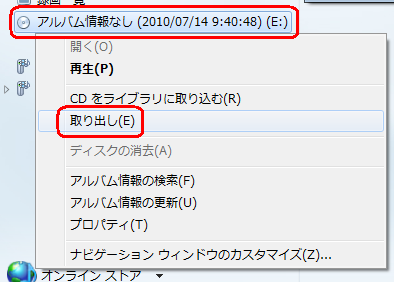
音楽CDをドライブから取り出します。
以上で操作完了です。
このQ&Aに出てきた用語
|
|
|


 音楽CDを再生する方法
音楽CDを再生する方法








